當您從檔案新增資料時,即可建立篩選條件。這將可讓您選取要載入的資料子集。這在您想要降低資料載入量或僅使用特定資料時十分實用,例如僅限超過 $40,000 的銷售額。
您第一次在新增資料步驟中從檔案中新增資料時,可以按一下篩選條件套用篩選條件。
篩選按鈕
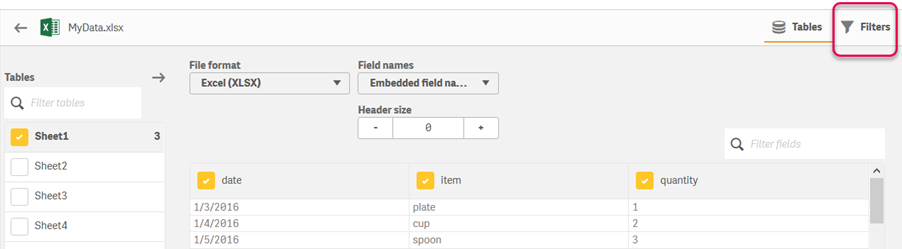
之後,您可以按一下資料管理員中的表格,然後按一下編輯此表格,以變更這些條件。按一下 從來源中選取資料,然後按一下 篩選條件。
將資料新增至應用程式並套用任何篩選條件後,您可以將資料載入應用程式。
資訊備註如需瞭解進階資料操縱,請使用資料載入編輯器。在指令碼處理教學課程中查看適合初學者的指令碼處理和接下來的步驟,以便進一步瞭解。
可用的篩選條件包括:
- =
- >
- <
- >=
- <=
篩選資料時,請考慮下列項目。以下提供範例。
- 您可以將篩選條件套用至數字、日期或是文字。
- 不支援萬用字元。
- 您可以套用多個條件。然而,在相同欄位上的衝突條件可能會導致不會傳回任何資料。
- 條件會依字母順序套用至文字資料。條件會區分大小寫。
- 您可以為文字資料使用多個字母。例如,>ct 將會傳回 cup 這個字,而 >=cu 也相同。請注意 >c 也會傳回 cup。
- 當您使用多個 = 條件時,所有條件都必須評估為 True,才會傳回值。然而,當您在相同欄位上使用多個 = 條件時,會傳回評估為 True 的所有值。
- 當 < 與 > 條件結合時,必須全部評估為 True,才會傳回值。如果這些條件與 = 結合,所有的條件都必須評估為 True。
- 當 <= 與 >= 條件結合時,必須全部評估為 True,才會傳回值。如果這些條件與 = 結合,所有的條件都必須評估為 True。
- 不支援 QVD 檔案中日期欄位上的篩選條件。
範例
這些範例使用來自單一欄位 (表格中的一個欄) 中的下列值:cup、fork 以及 knife。
- 條件:
- =cup
- =fork
- =knife
- 傳回:cup、fork、knife
- 這些等號條件會傳回所有是 True 的值。
- 條件:
- >b
- <d
- 傳回:cup
- 字母 c 大於 b,而且小於 d。
- 條件:
- <b
- >d
- 傳回:沒有值
- 有可能沒有小於 b 且大於 d 的值。
- 條件:
- =fork
- >g
- 傳回:沒有值
- 有可能沒有等於 fork 且大於 g 的值。
如需新增資料的相關資訊,請參閱:
